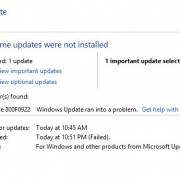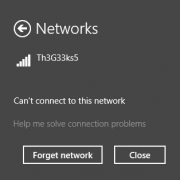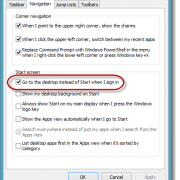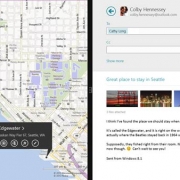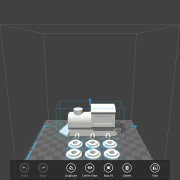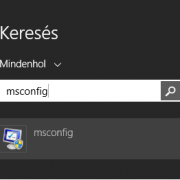Windows 8.1 felújítás, egyedi rendszer image létrehozása, recimg
Előfordult már, hogy a számítógépükön futó rendszer teljesen használhatatlanná vált? A rendszergazda ilyenkor elővesz egy korábban létrehozott rendszerképet és percek alatt visszaállítja a rendszert a korábbi csillogó, működő állapotába. A régi, jól bevált „ghostolás” viszont rengeteg lemezterületet emészt fel, mivel teljes lemezképet tartalmaz.
A Windows 8 és a Windows 8.1 tartalmaz egy nagyon hasznos és könnyen kezelhető biztonsági mentési és visszaállítási eszközt, a recimg.exe-t.
A Windows 8.1 rendszerben található egy „Felújítás” opció, melynek segítségével újratelepíthetjük a rendszert úgy, hogy az adatok, jelszavak és személyes fájlok teljesen érintetlenek maradnak. Hátránya, hogy az általunk telepített asztali alkalmazások és illesztőprogramok a folyamat közben törlődnek.
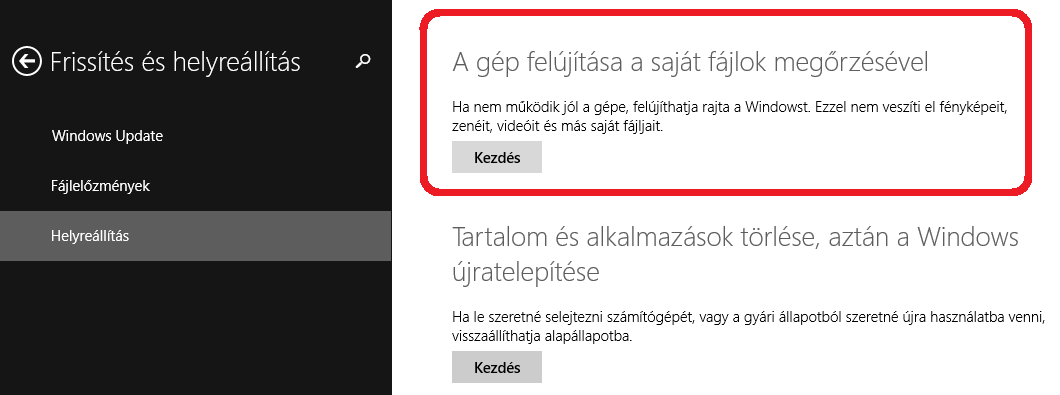
Megtalálható a Gépház, Frissítés és helyreállítás, Helyreállítás menüben
A recimg.exe segítségével egyéni visszaállítási pontot hozhatunk létre, így nem kell az elveszett dolgaink miatt aggódnunk. A recimg név a „record image,” kifejezésből ered. Az eszköz használata előtt érdemes teljesen felfrissíteni a rendszert (Windows Update), futtatni egy jó hírű Registry Cleanert (például CCleaner) és ellenőrizni a merevlemez állapotát (chkdsk). A művelet erőteljesen kihasználja a rendszer erőforrásait, érezhető lassulást okoz, ezért érdemes akkor futtatni, amikor egyébként nem használnák a számítógépet.
Az egyéni lemezkép létrehozásának lépései a következők.
– Nyissunk egy rendszergazda jogú parancssori ablakot (üssük le a Windows + X billentyűkombinációt és válasszuk ki a „Parancssor (rendszergazdai)” lehetőséget);
– Írjuk be az ablakba a következő parancsot;
recimg /createImage {mappa elérési útja} (például recimg /createImage C:\RefreshImage)
Tippek: Ha a mappa nem létezik, a rendszer létrehozza azt. A rendszerkép akár 15-25 GB is lehet, ellenőrizzük, hogy a cél meghajtón van-e elegendő szabad lemezterület. Érdemes az elérhető leggyorsabb meghajtót választani, így gyorsabban létrejön a fájl, mely később bármikor átmozgatható. Ha többször adjuk meg egyazon mappát, a korábbi mentésünk felülíródik.
– A parancs és az elérési útvonal beírását követően csak üssünk Entert!
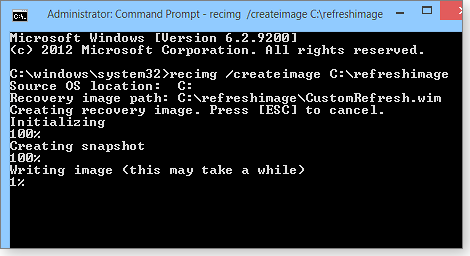
A recimg folyamata a képfájl írásába kezd
Az egyéni rendszer-képfájl neve mindig CustomRefresh.wim (.Wim = Windows Imaging Medium). Általában néhány óra alatt készül el, ezt követően a recimg regisztrálja az új CustomRefresh.wim fájlt a rendszer aktív képfájljaként. A Windows frissítésekor automatikusan ezt használja majd a rendszer.
Ha elmozgattuk a CustomRefresh.wim fájlt, vagy többet is készítettünk, akkor meg kell adnunk a rendszernek, hogy melyiket tekintse aktívnak. Ehhez egy rendszergazda jogú parancssori ablakba a következő parancsot kell beírnunk.
recimg /setcurrent {mappa neve} (például recimg /setcurrent C:\RefreshImage)
További recimg parancsok:
recimg /showcurrent – megjeleníti az éppen aktív képet tartalmazó mappát.
recimg /deregister – visszaállítjuk az alapállapotot.
Grafikus felületen is elvégezhetjük a műveletet, ehhez az ingyenes, metró megjelenésű Recimg Managert kell telepítenünk.
Hibába ütköztünk? A leggyakoribb recimg és felújítási problémákról itt tájékozódhatunk.
Forrás: Windows Secrets.
További tanácsokért keresse fel rendszergazda blogunkat!